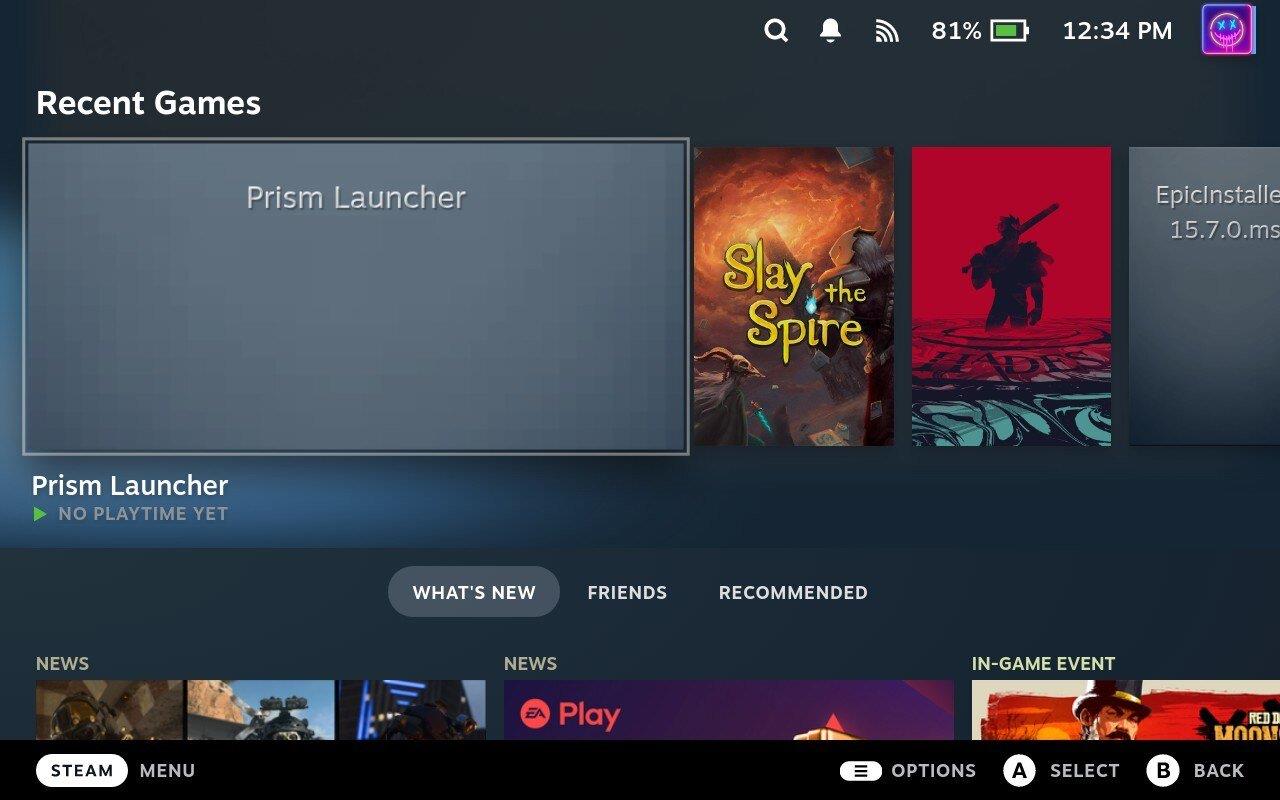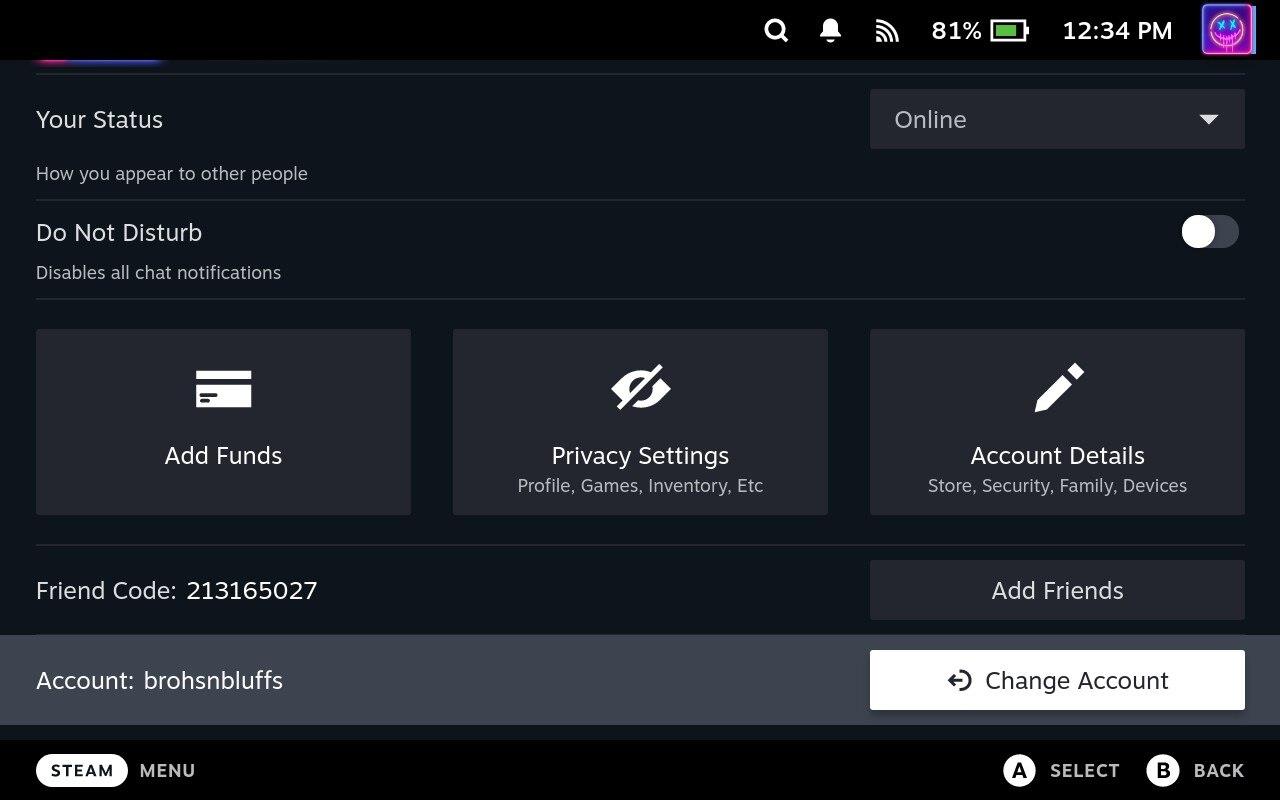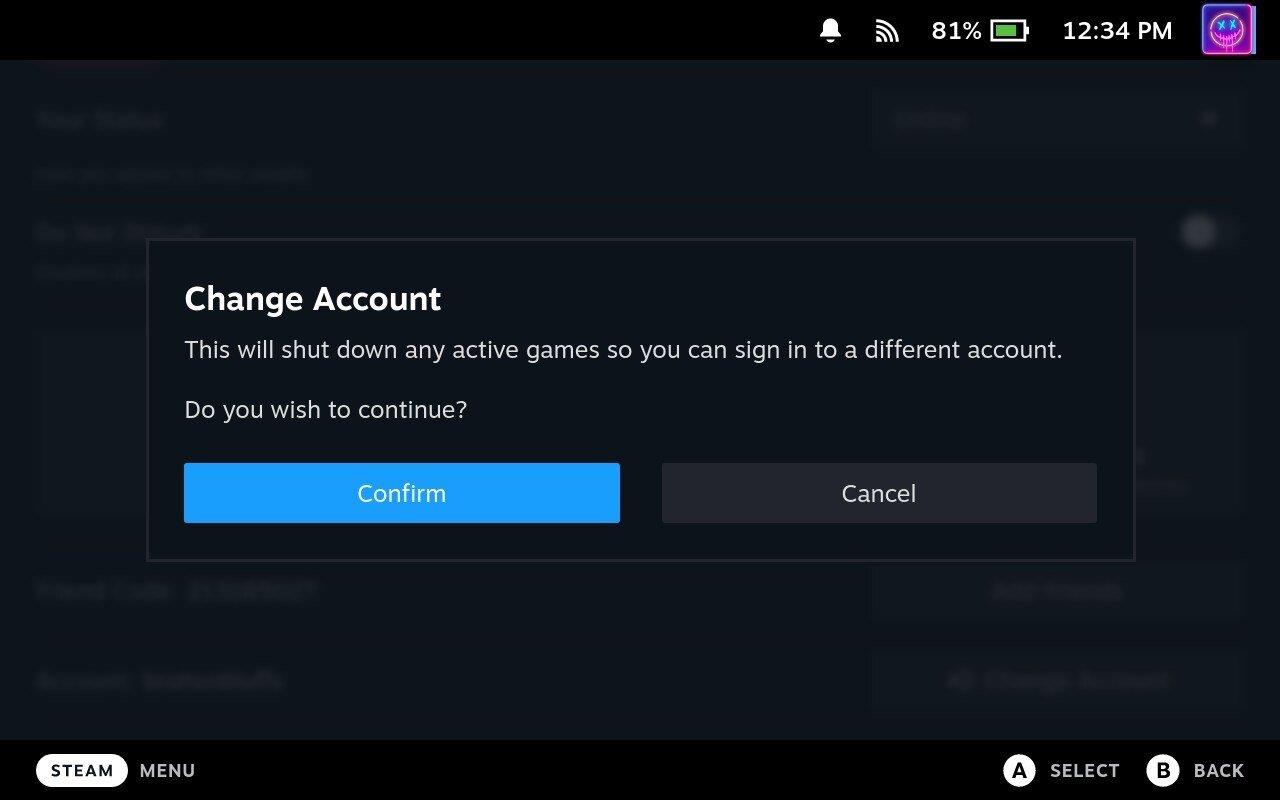Steam Deck, ručni uređaj za igranje Valve Corporationa, mijenja igru u svijetu prijenosnog igranja, donoseći snagu PC igrica u vaš dlan. Jedna od njegovih brojnih impresivnih značajki je mogućnost dodavanja više korisnika, što vam omogućuje dijeljenje uređaja s prijateljima. Ili obitelj dok podatke o igrama čuvate odvojeno. U ovom postu ćemo vas voditi kroz postupak dodavanja više korisnika na vaš Steam Deck.
Kako dodati više korisnika na vaš Steam Deck
Prije nego što se upustite u proces, važno je razumjeti što znači dodavanje više korisnika na vaš Steam Deck. Svaki korisnički račun na uređaju u biti je zasebni Steam račun. Svaki korisnik sa svojom bibliotekom igara, datotekama spremanja, postavkama i postignućima. To znači da korisnici mogu imati personalizirano iskustvo igranja, čak i na zajedničkom uređaju.
Prođimo kroz korake za dodavanje više korisnika na Steam Deck.
- Uključite svoj Steam Deck i pričekajte da završi podizanje sustava.
- U gornjem desnom kutu kliknite svoju sliku profila .
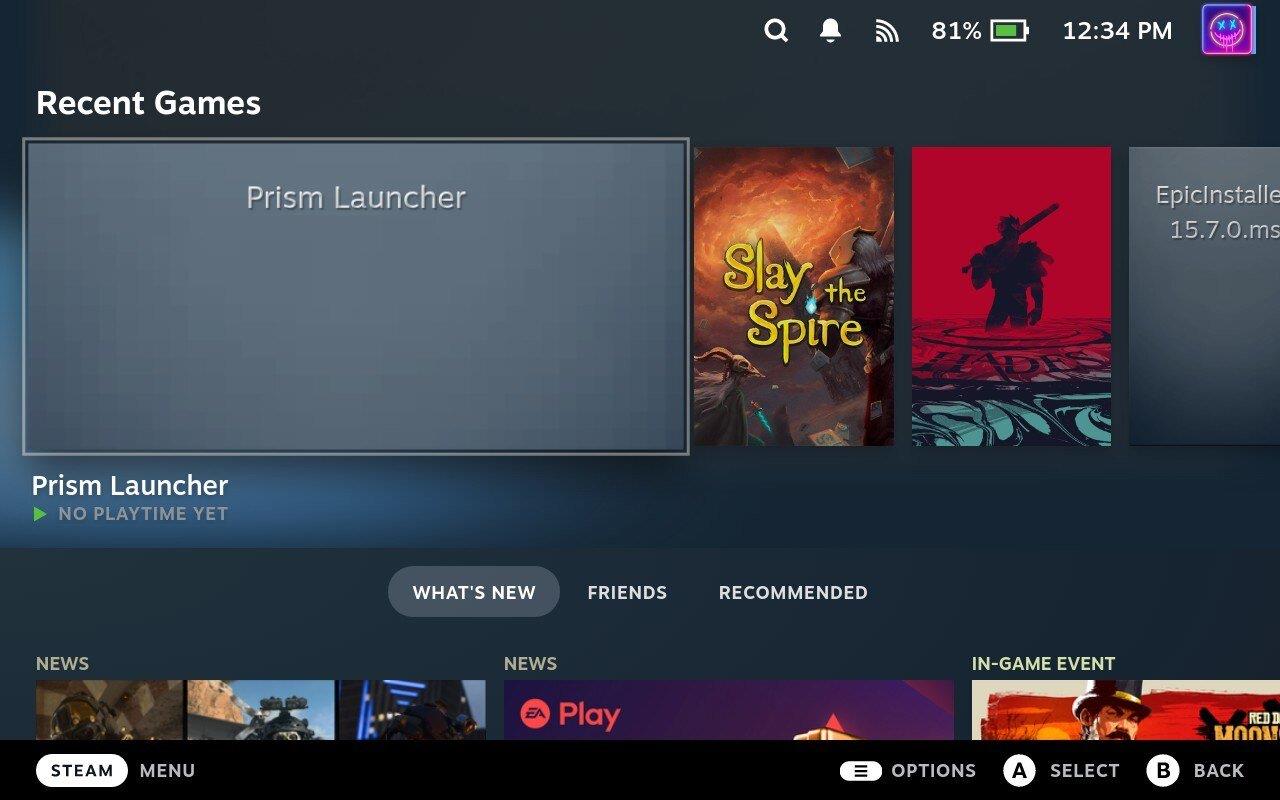
- U prozoru koji se pojavi kliknite gumb Promijeni račun .
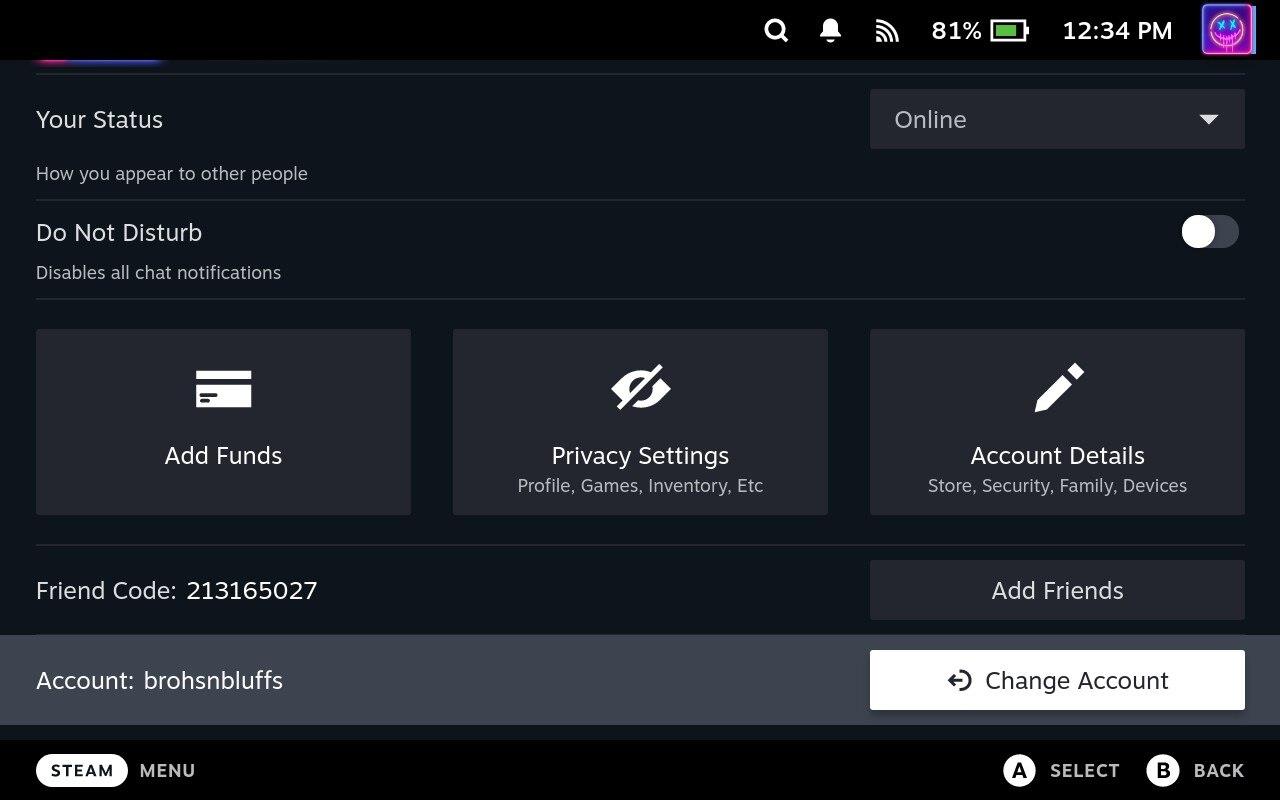
- Kada se to od vas zatraži, kliknite gumb Potvrdi .
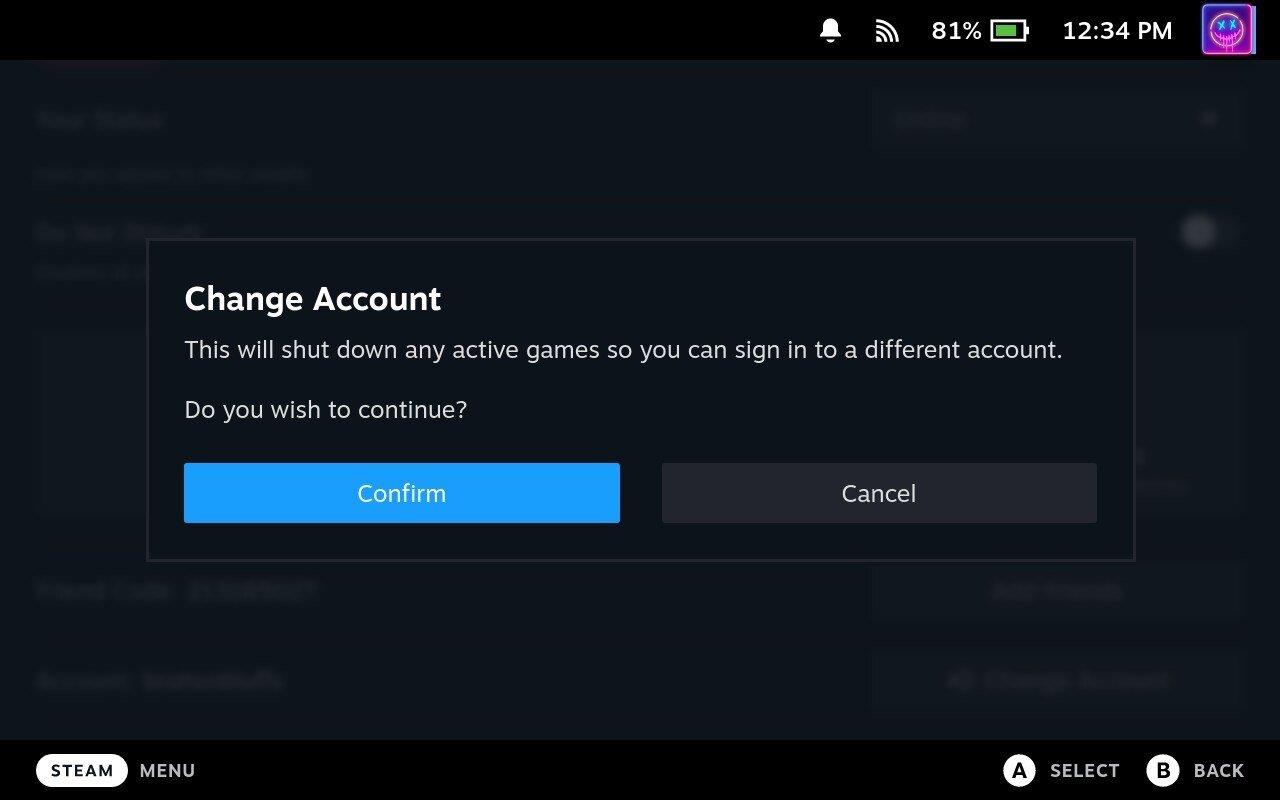
- Zatim ćete biti upitani da unesete korisničko ime i lozinku za Steam račun koji želite dodati. Ako osoba koju dodajete nema Steam račun, možete ga stvoriti tako da odaberete 'Create Account' i slijedite upute.
- Nakon unosa pojedinosti o računu kliknite na ' Prijava '. Steam Deck će zatim provjeriti detalje računa.
- Nakon što se račun potvrdi, bit će dodan na uređaj. Novi korisnik će se sada pojaviti na ekranu za prijavu i može odabrati svoj račun za pristup svojoj Steam knjižnici i postavkama.
Upamtite, svaki korisnik mora imati svoj Steam račun da bi bio dodan na Steam Deck. Također zapamtite da ne podržavaju sve igre više korisnika, stoga provjerite postavke igre ako imate problema s pristupom igri na drugom korisničkom računu.
Upravljanje višestrukim korisnicima
Dodavanje više korisnika u vaš Steam Deck samo je početak. Ovim korisnicima također možete upravljati uklanjanjem računa koji vam više nisu potrebni ili prebacivanjem između korisnika bez odjave i ponovnog prijavljivanja.
Pritisnite gumb Steam da biste otvorili Steam Overlay za prebacivanje između korisnika. Zatim odaberite 'Promijeni korisnika' i odaberite račun na koji želite prijeći. To olakšava dijeljenje uređaja između više korisnika, čak i tijekom igranja.
Zaključak
Mogućnost dodavanja više korisnika Steam Decku čini ga svestranim uređajem koji se može dijeliti među članovima obitelji ili prijateljima, svaki sa svojim personaliziranim iskustvom igranja. Bez obzira igrate li naizmjenično igru za jednog igrača ili svatko igra svoju igru, više korisničkih računa može poboljšati iskustvo Steam Decka. S ovim vodičem sada biste trebali moći jednostavno dodavati više korisnika i upravljati njima na svom Steam Decku. Sretno igranje!